


ГЛАВА 2. Рабочая среда Flash
Для создания и редактирования фильмов Flash
предлагает следующие компоненты:
- Стол - прямоугольная область (рис. 2.3), где выполняется
основная работа по созданию и монтажу фильма;
- окно Timeline (Временная диаграмма), отображающее структуру и
временную диафамму (рис. 2.4). Здесь изображение анимируется во времени (т. е.
выполняется кадрирование - представление изображения в виде последовательности
кадров);
- символы и наборы различных элементов Для создания фильма;
- окно Library (Библиотека), где содержатся символы (см. рис.
2,5, 2.6);
- Movie Explorer (Проводник фильмов), который предлагает
краткий обзор фильма и его структуры (см. рис. 2.7);
- плавающие и фиксированные панели, в которых пользователь
может изменять различные элементы в фильме и конфигурировать рабочую среду
Flash;
В правой части окна Timeline (рис. 2.8) фильм
представлен в виде упорядоченной во времени последовательности кадров
("кинопленки"). Содержание каждого отдельного кадра создастся и редактируется на
Столе. В левой части окна Timeline фильм представлен в виде наложенных
друг на друга слоев (структуры).
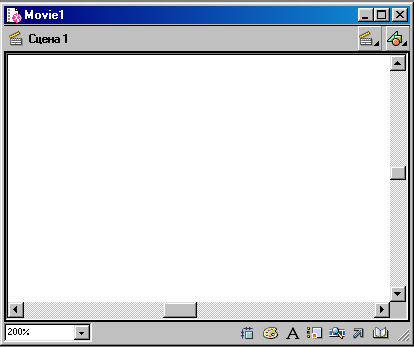
Рис. 2.3. Окно Scene
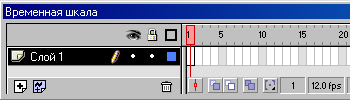
Рис. 2.4. Окно
Timeline
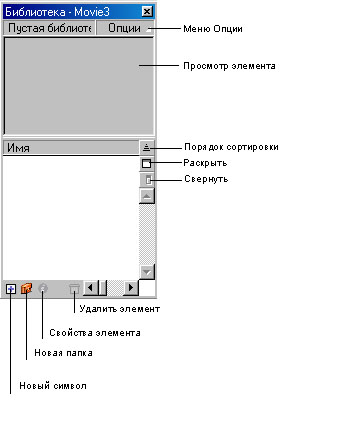
Рис. 2.5. Окно Library (Библиотека) в стандартном не
расширенном виде
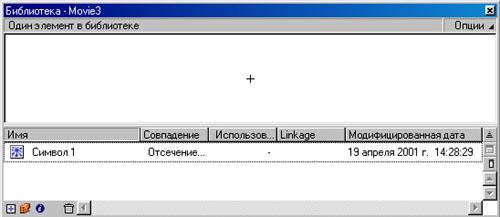
Рис. 2.6. Окно Library (Библиотека)
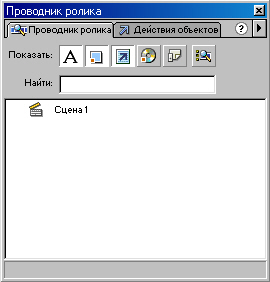
Рис
2.7. Окно проводника
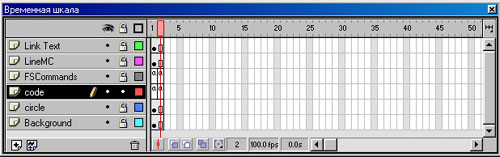
Рис 2.9. Структура и
временная диаграмма фильма Отдельные слои
Наиболее точно будет представить слои как отдельные
кинопленки, наложенные друг на друга таким образом, что через прозрачные области
кадра верхней ленты просвечивает содержание кадра той ленты, на которую он
наложен. В фильме же элементы всех слоев визуально совмещаются в единое
изображение.
Рис. 2.9. Организация слоев фильма-Þ
Таким образом можно комбинировать различные элементы
в единое изображение не в одной плоскости, а в нескольких слоях.
Символы и трансформы
Символы - многократно используемые в фильмах Flash
элементы. Существуют символы нескольких типов: графические, кнопки, фрагменты
фильма, звуковые файлы и шрифты. Создаваемый символ сохраняется в библиотеке
файла. Когда вы выносите символ из библиотеки на Стол, то вы создаете трансформу
этого символа.
Символы уменьшают размер конечного файла, поскольку
количество используемых в фильме трансформ одного символа на объем файла не
влияет. Flash сохраняет в файле лишь исходный символ, а для трансформ записывает
только изменения исходного символа. Поэтому, чтобы уменьшить общий размер
фильма, рекомендуется использовать символы для любого элемента, который
появляется в фильме больше одного раза. Можно изменять свойства трансформы, не
затрагивая исходный символ, а также редактировать исходный символ, не изменяя
другие трансформы. Поддерживается редактирование символов "по месту" на Столе,
при этом другие элементы будут видимы, по затенены.
Также можно редактировать символ в отдельном окне. В
окне Timeline отображается временная диаграмма только того символа,
который вы редактируете.
См. разд. "Редактирование символов" гл. 10.
Блокирование и разблокирование символа в библиотеке с
помощью Проводника фильма выполняется при помощи команды Find
(Найти).
Подробную информацию относительно символов и
трансформ см. а гл. 10, а также урок "Символы", который можно запустить, вызвав
команду Help (Справка) Þ Symbols (Символы).
Символы и интерактивные фильмы
Символы являются неотъемлемой частью интерактивных
фильмов, а трансформы символов используются для создания в фильме интерактивных
эффектов. Так, можно создать символ кнопки, которая в ответ на нажатие кнопки
мыши будет изменять свой внешний вид и положение на Столе. Для создания сложных
интерактивных фильмов применяется другой тип символа - фрагмент
фильма.
См. гл., 12.
Окно Library
Окно Library (Библиотека) - место, где
хранятся созданные во Flash символы, а также импортированные файлы, в том числе
звуковые файлы, растровая графика и фильмы QuickTime. Окно Library
(Библиотека) позволяет сгруппировать хранящиеся в библиотеке элементы в
различные папки, в зависимости от того, насколько часто каждый элемент
используется в фильме.
См. разд. "Использование библиотеки " данной
главы.
Панели
Для просмотра, размещения и редактирования элементов
в фильме Flash удобно использовать плавающие панели, которые предлагают команды
и настройки, связанные с соответствующим типом элемента. Панели позволяют
изменять символы, трансформы, текст, кадры и другие элементы. Кроме того, панели
позволяют настроить интерфейс Flash и, например, вывести одни панели поверх
других.
См. разд. "Использование панелей" данной
главы.
Создание нового фильма и настройки его
свойств
Каждый раз при запуске Flash создает новый файл с
расширением .FLA. В ходе работы можно создавать дополнительные фильмы - Задать
размер, скорость показа (которая указывается в кадрах в секунду), цвет фона и
другие свойства нового фильма позволяет диалоговое окно Movie Properties
(Свойства фильма).
Чтобы создать новый фильм и задать его свойства,
выполните следующие шаги:
- Выполните команду File (Файл) Þ New (Новый).
- Выполните команду Modify (Изменить) Þ Movie (Фильм). При этом появится диалоговое окно Movie
Properties (Свойства фильма).
- В поле Frame Rate (Скорость показа) укажите, сколько
кадров будет отображаться каждую секунду. Для большинства анимаций, особенно
предназначенных для Интернета, оптимальной является указанная по умолчанию
скорость 8-12 fps (frames per second, кадры в секунду).
- В поле Dimensions (Измерения) выберите одну' из
следующих настроек:
- чтобы определить размер Стола в пикселах, введите значения
ширины и высоты в поля Width и Height соответственно. По
умолчанию фильм имеет размер 550x400 пикселов. Минимальный возможный размер
- 18x18 пикселов; максимальный - 2880x2880 пикселов;
- чтобы оставить просвет со всех сторон вокруг содержания на
Столе, включите настройку Match Contents (Создать просвет). Чтобы
сделать размер фильма минимальным, выровняйте все элементы к верхнему левому
углу Стола, перед тем как использовать настройку Match Contents
(Создать просвет);
- чтобы сделать размер Стола максимально возможным при
заданной области печати, включите настройку Match Printer
(Соразмерить с областью печати). Эта область определяется заданным размером
печатного листа за вычетом текущей границы, указанной в поле Margins
(Границы) диалогового окна Page Setup (Параметры страницы) (Windows)
или диалогового окна Print Margins (Границы печати) (Macintosh).
- Установите цвет фона фильма, выбрав цвет во всплывающей
цветовой палитре Background (Фон).
- Во всплывающем меню Ruler Units (Единицы измерения
линеек) выберите единицу измерения для линеек, которые отображаются вдоль
верхней и боковой сторон рабочего окна. Настройка Ruler Units также
определяет единицы измерения, используемые в панели Info
(Информация),
См. разд. "Координатная сетка, ограничители и линейки"этой
главы.
- Нажмите кнопку ОК.



|